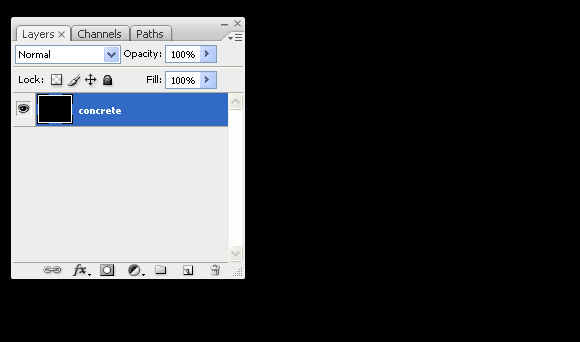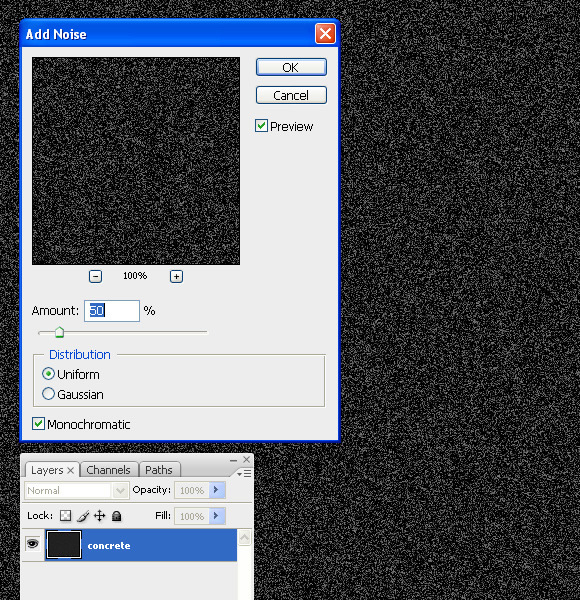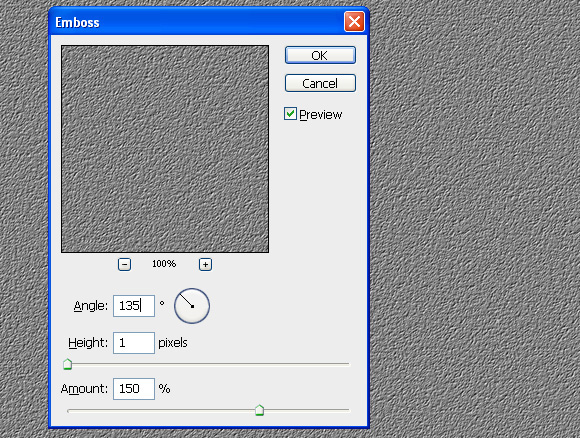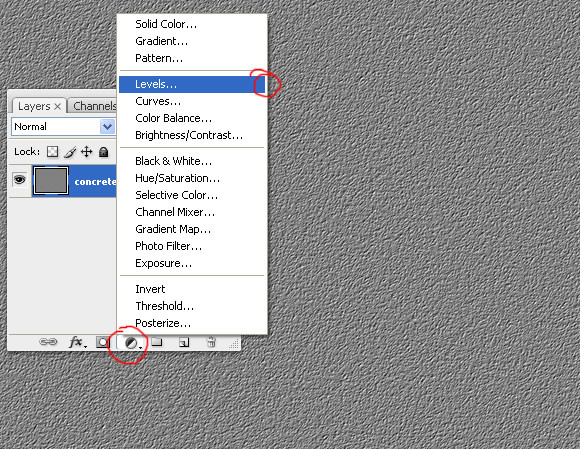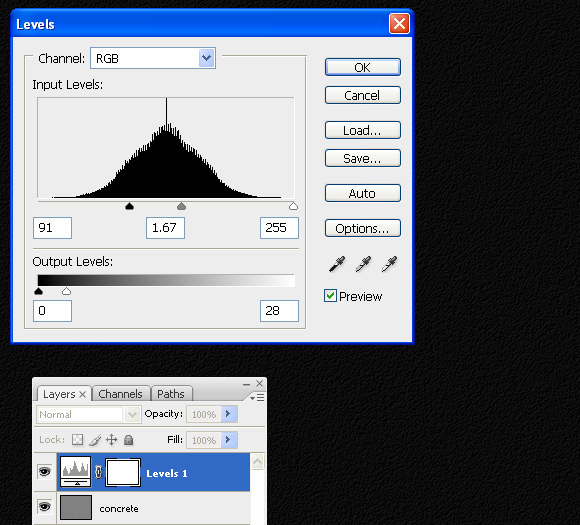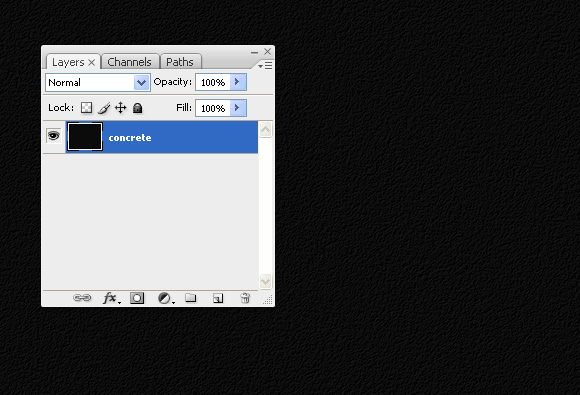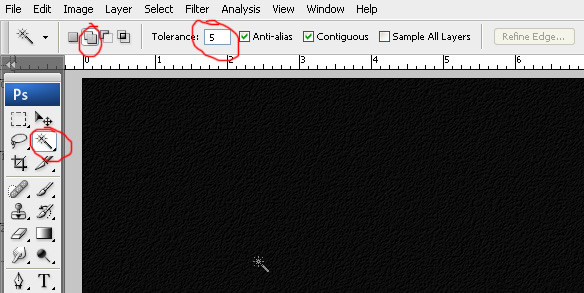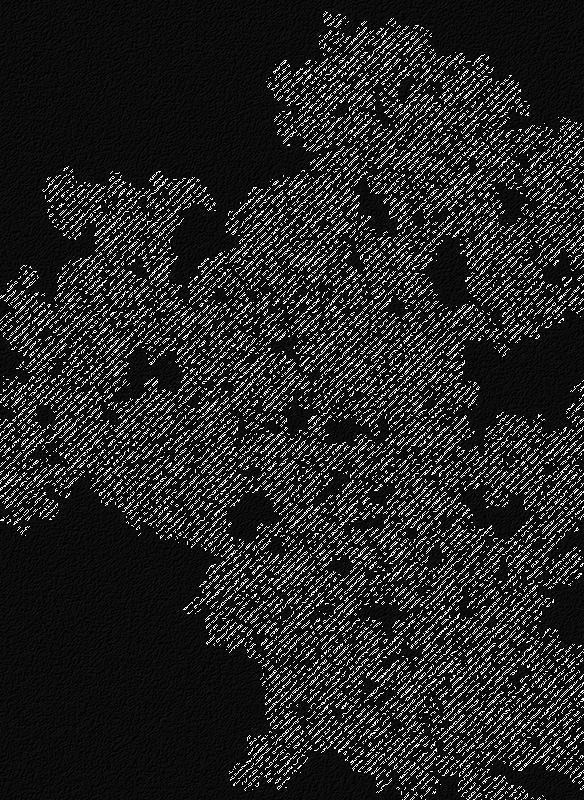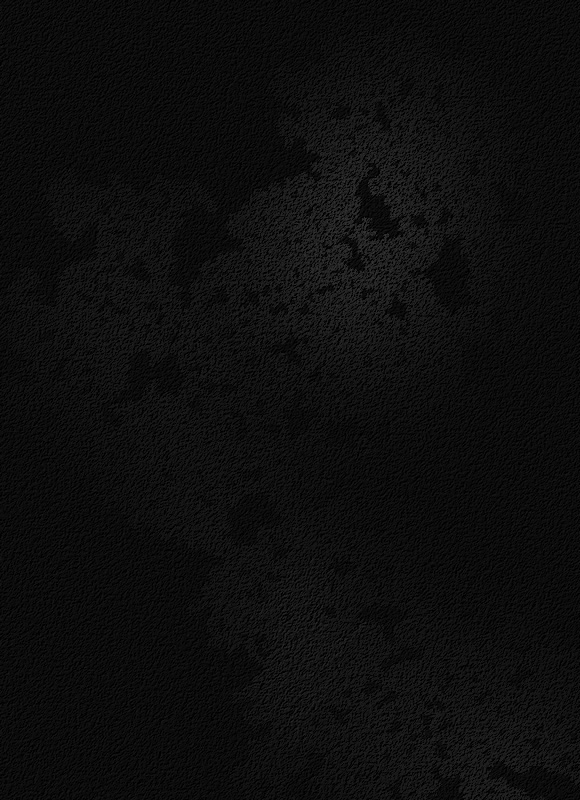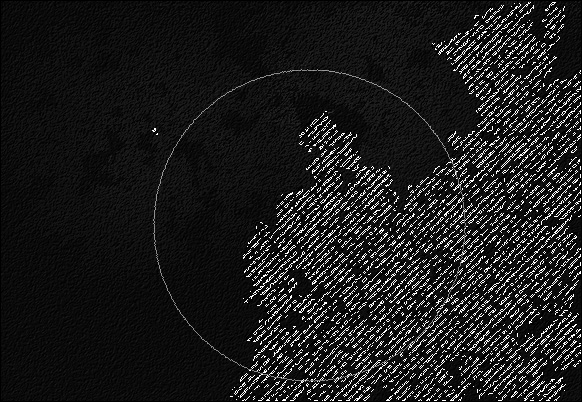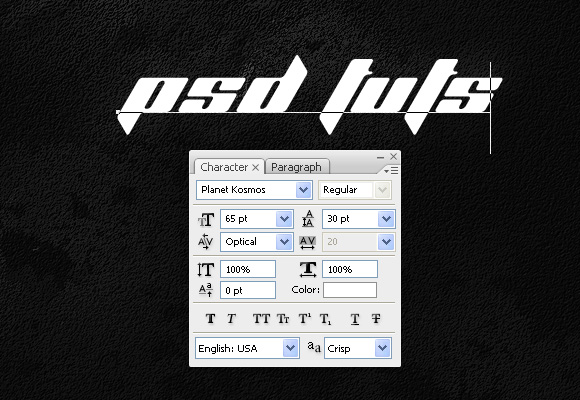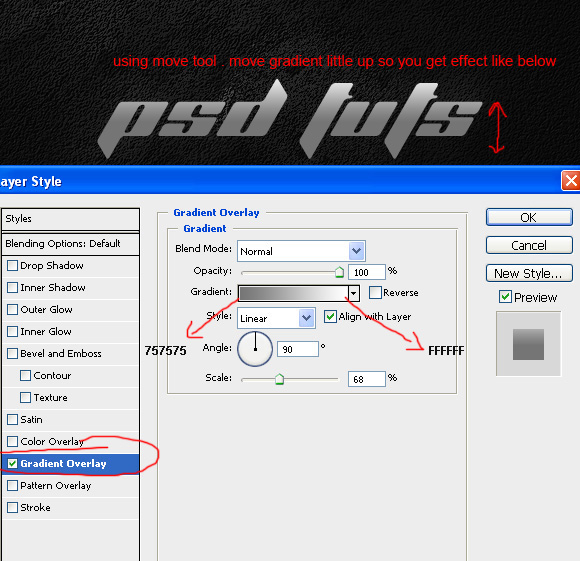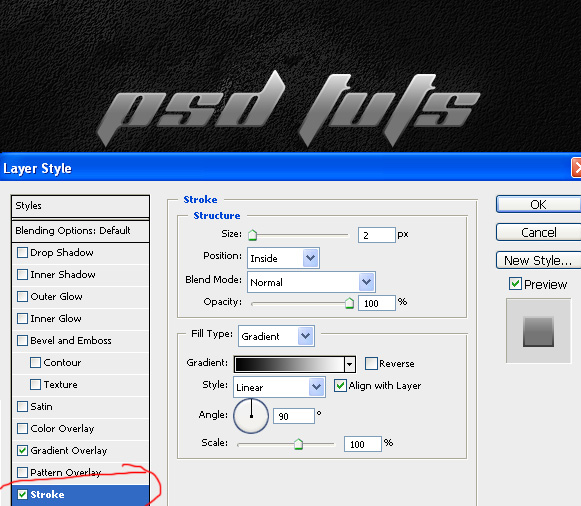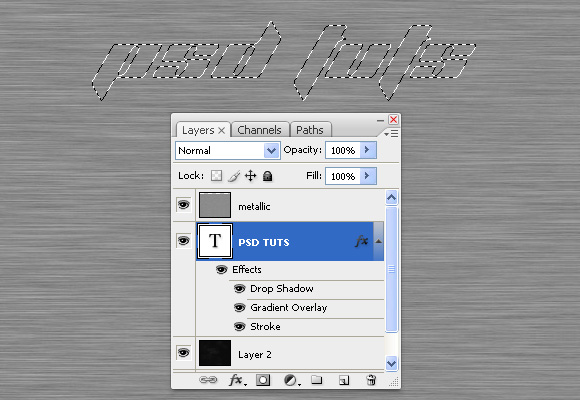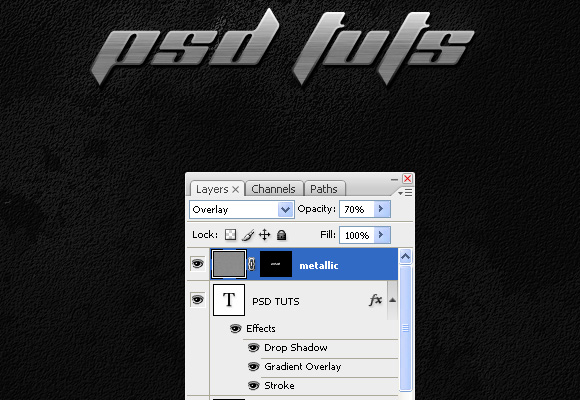Texto metalico en fondo de hormigon
texto metalico en fondo de hormigon
En consejo rápido tutorial de hoy voy a demostrar cómo crear un texto fresco metálicos sobre un fondo de hormigón pulido. Esto se puede hacer en pocos pasos así que vamos a empezar!
Paso 1
Crear nuevo documento, 1280 x 1024 y el nombre de la capa por defecto "concreto".
Paso 2
Ir a Filtro> Ruido y aplicar los siguientes ajustes.
Paso 3
Ir a Filtro> Estilizar> Relieve y aplicar los siguientes ajustes.
Paso 4
Añade un nivel de ajuste haciendo clic en el icono en la parte inferior de la paleta de capas.
Paso 5
Aplicar la siguiente configuración.
Paso 6
Para que esto presione más realista Comando + Mayúsculas + E para combinar todas las capas.
Paso 7
Pulse la tecla "W" para seleccionar la varita mágica. Establecer la tolerancia a 5. Haga clic en el icono de segundos para activar "añadir en la opción de selección"
Paso 8
Ahora haga clic en cualquier parte del documento para obtener una selección aleatoria.
Paso 9
Una vez que tenga su selección, escoger la herramienta Sobreexponer "Rango: Destacados" y "Tiempo de exposición: 100%" y al azar dentro de la pintura de selección. Ahora deberías tener algo como la imagen de abajo.
Paso 10
Repita el paso 9 un par de veces más con diferentes selecciones y que animan las áreas seleccionadas utilizando la herramienta de esquivar.
Paso 11
Ahora pulse el botón "T" para seleccionar la herramienta Texto. Tipo de texto que desees. Elegí la fuente Planeta Kosmos.
Paso 12
Ir a Capa> Estilo de capa> Superposición de degradado y aplicar la siguiente configuración.
Paso 13
Añadir una capa de estilo con los siguientes valores.
Paso 14
Descargar esta sensación de metal y pegarlo en su documento. Luego, hacer una selección de su texto.
Paso 15
Pulse el icono de máscara de capa para añadir una máscara sobre la capa metálica y establecer su modo de superposición y la opacidad a 70%. Eso es todo! ¡Y listo!
Imagen Final
Echa un vistazo a la imagen final que vamos a crear.